1、首先,我们打开一个表格文件。
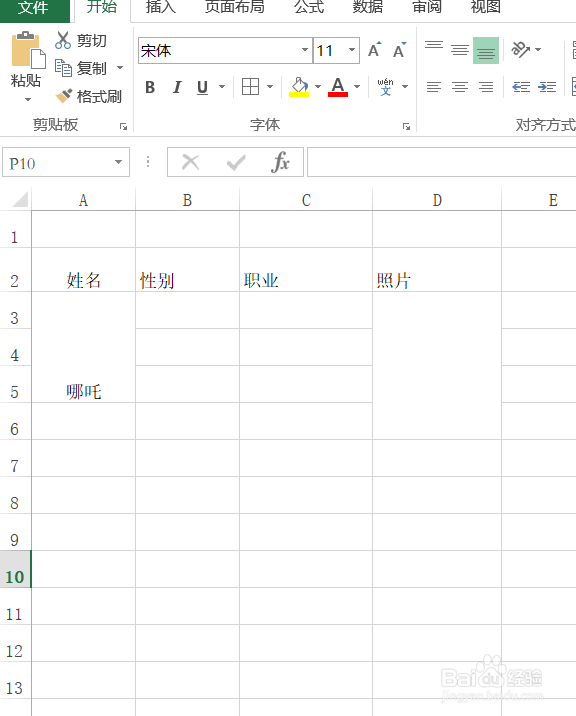
2、然后,我们点击上方的“插入”选项卡。
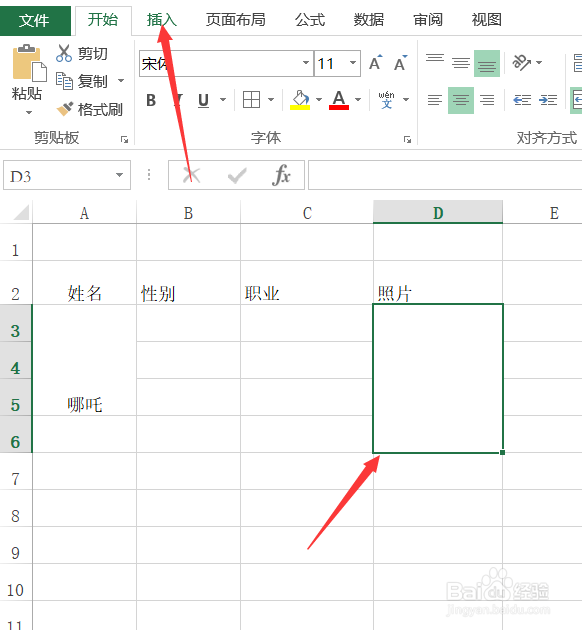
3、再在电脑中选择我们需要的照片,点击确定。
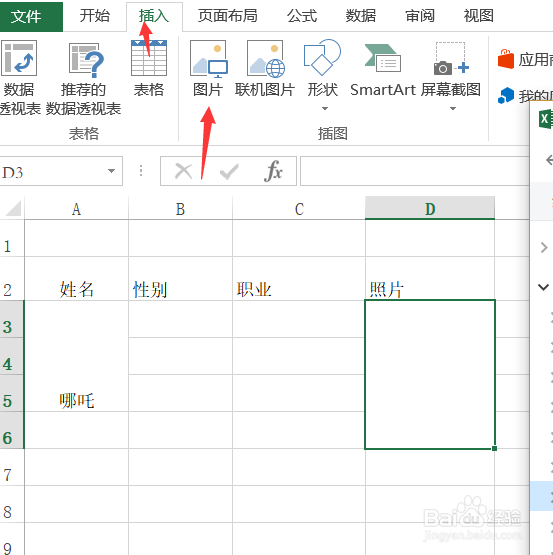
4、插入之后,我们用鼠标调整好图片的大小。
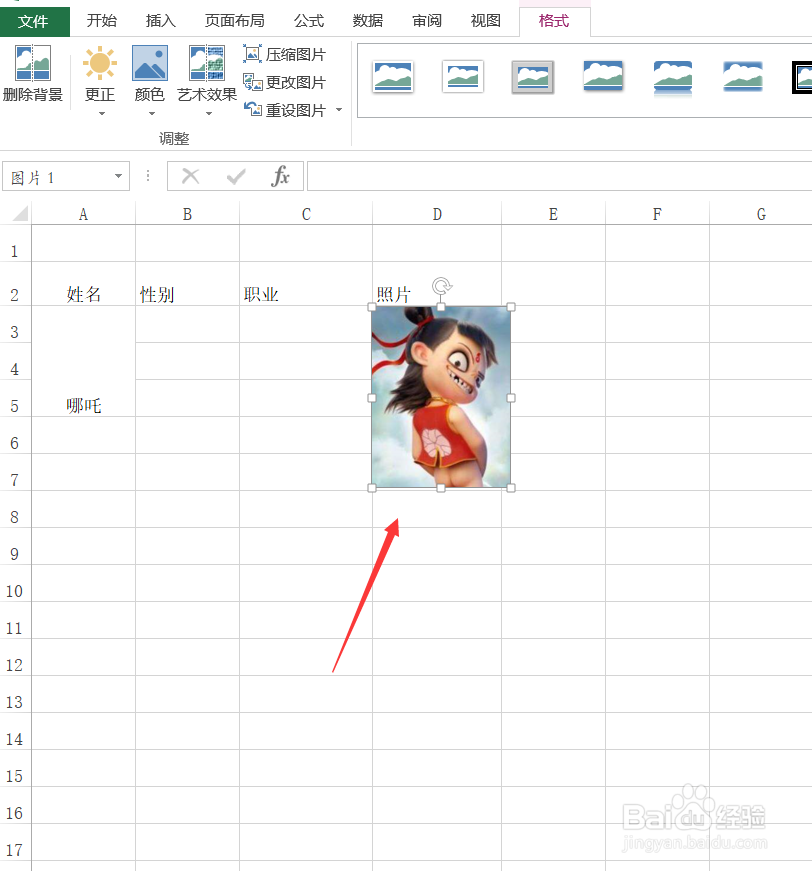
5、再在照片上点击鼠标右键,选择“大小和属性 ”。
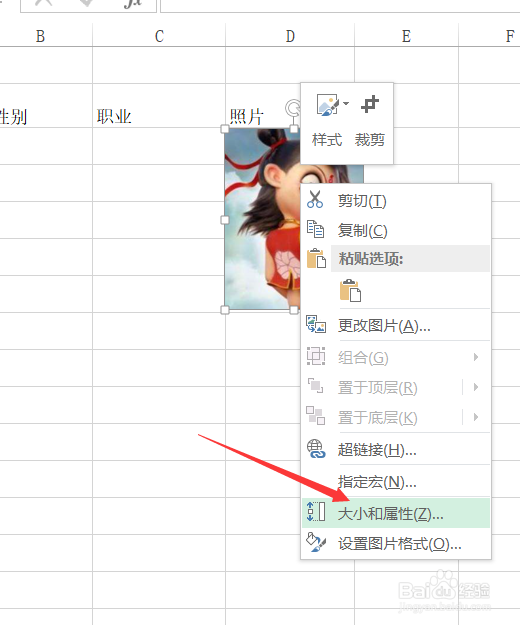
6、选择右方的“属性”我们将第一个勾选住。
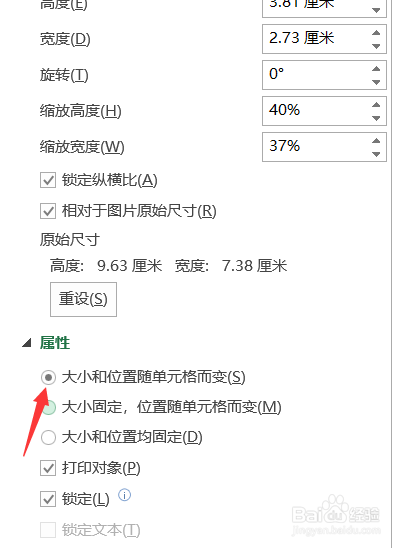
7、这样照片就会随着单元格的变化而变化了。

1、首先,我们打开一个表格文件。
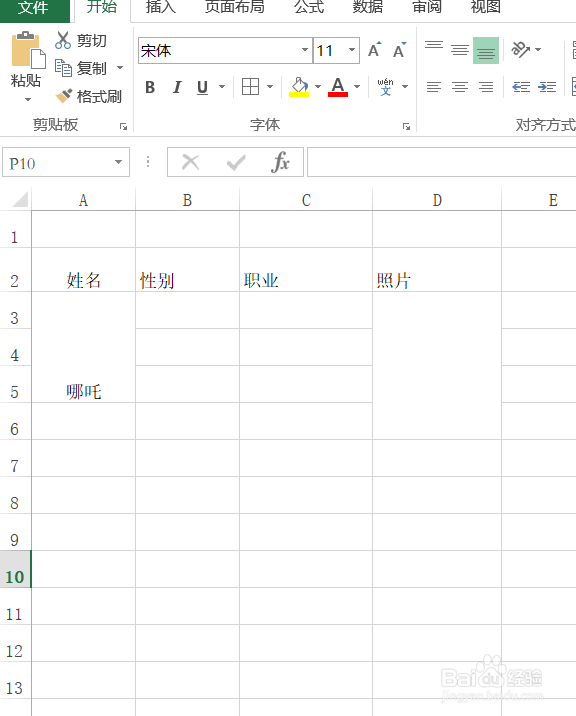
2、然后,我们点击上方的“插入”选项卡。
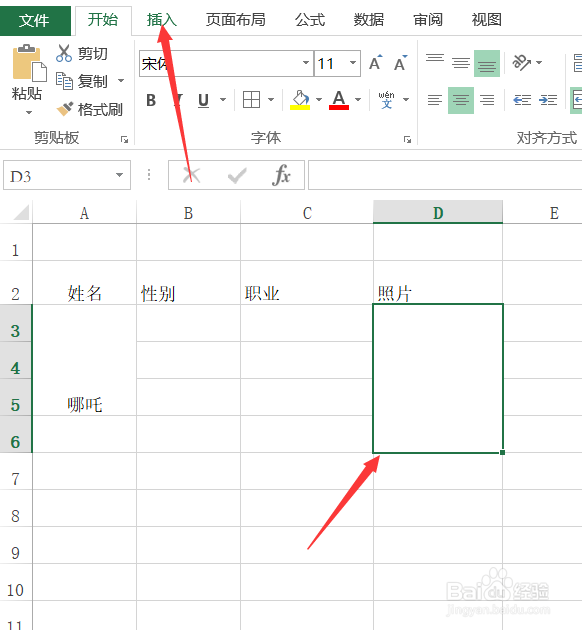
3、再在电脑中选择我们需要的照片,点击确定。
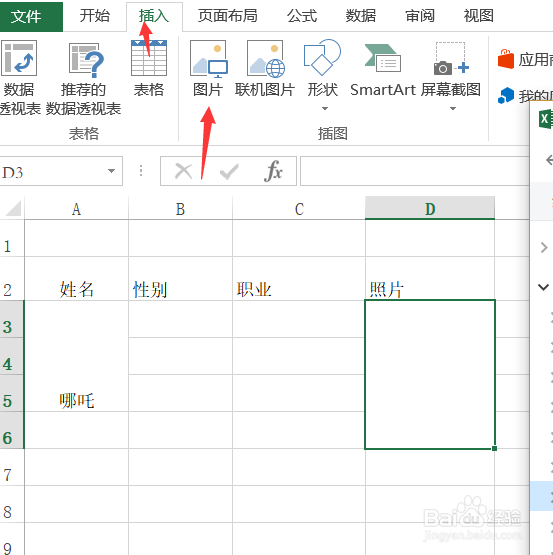
4、插入之后,我们用鼠标调整好图片的大小。
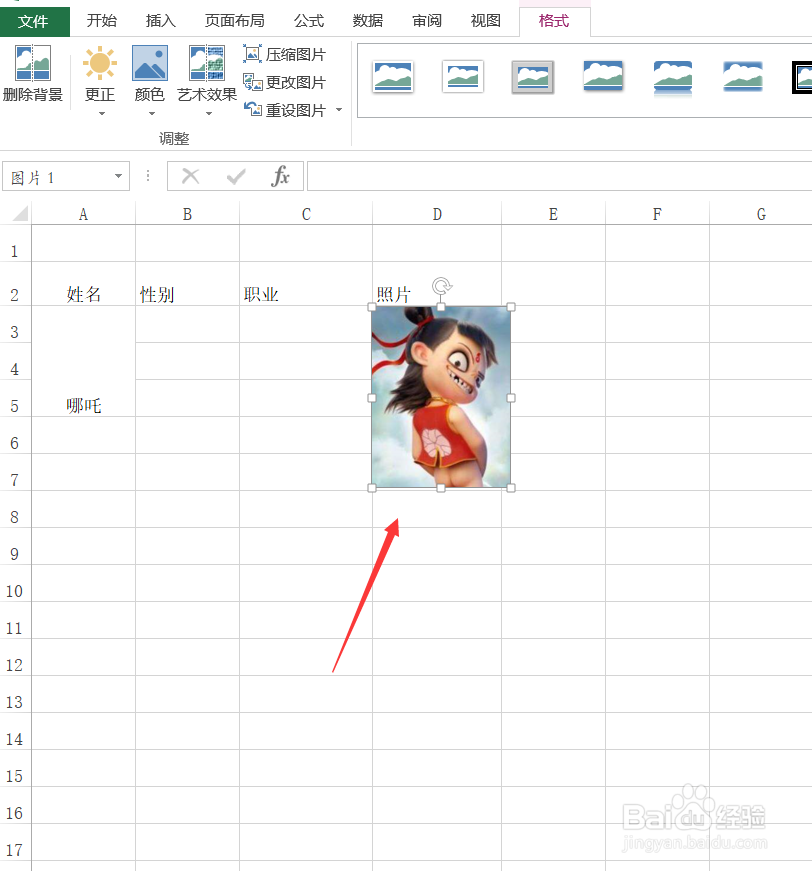
5、再在照片上点击鼠标右键,选择“大小和属性 ”。
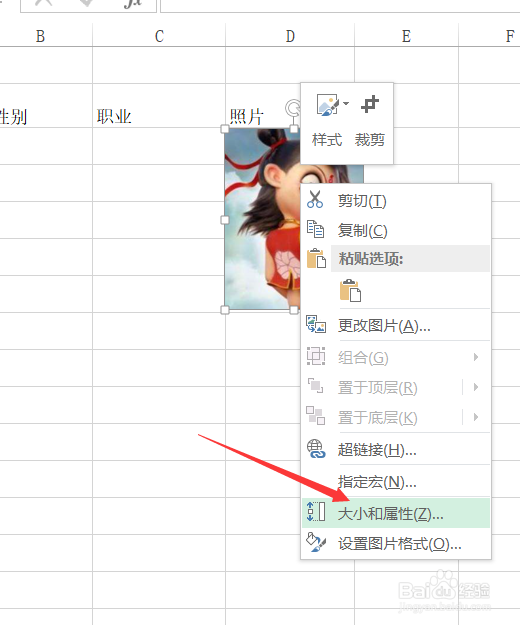
6、选择右方的“属性”我们将第一个勾选住。
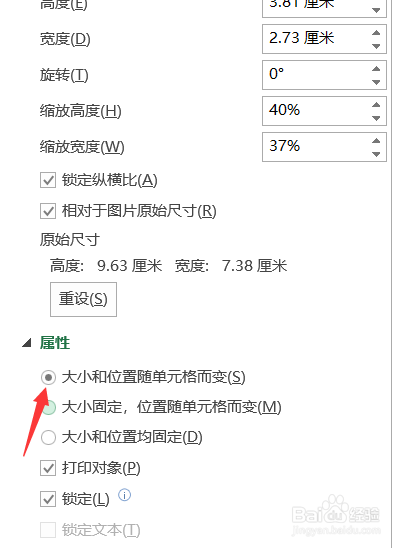
7、这样照片就会随着单元格的变化而变化了。
